Puede llegar un momento en el que desee saber si ya instaló un determinado paquete en su RHEL 8 / CentOS 8. Una aplicación que se instalará manualmente puede requerir ciertas dependencias para funcionar, por lo que deberá verificar de antemano si se cumplen. . O es posible que desee compilar algo y asegurarse de tener todas las bibliotecas de encabezado correctas en su sistema.
En este tutorial aprenderás:
- Cómo usar yum y dnf en RHEL 8/CentOS 8 para enumerar todos los paquetes
- Cómo usar el comando repoquery para realizar la misma tarea
- Cómo usar el comando rpm para listar todos los paquetes instalados en RHEL 8/CentOS 8
- Cómo filtrar la salida de cada comando para buscar ciertos paquetes
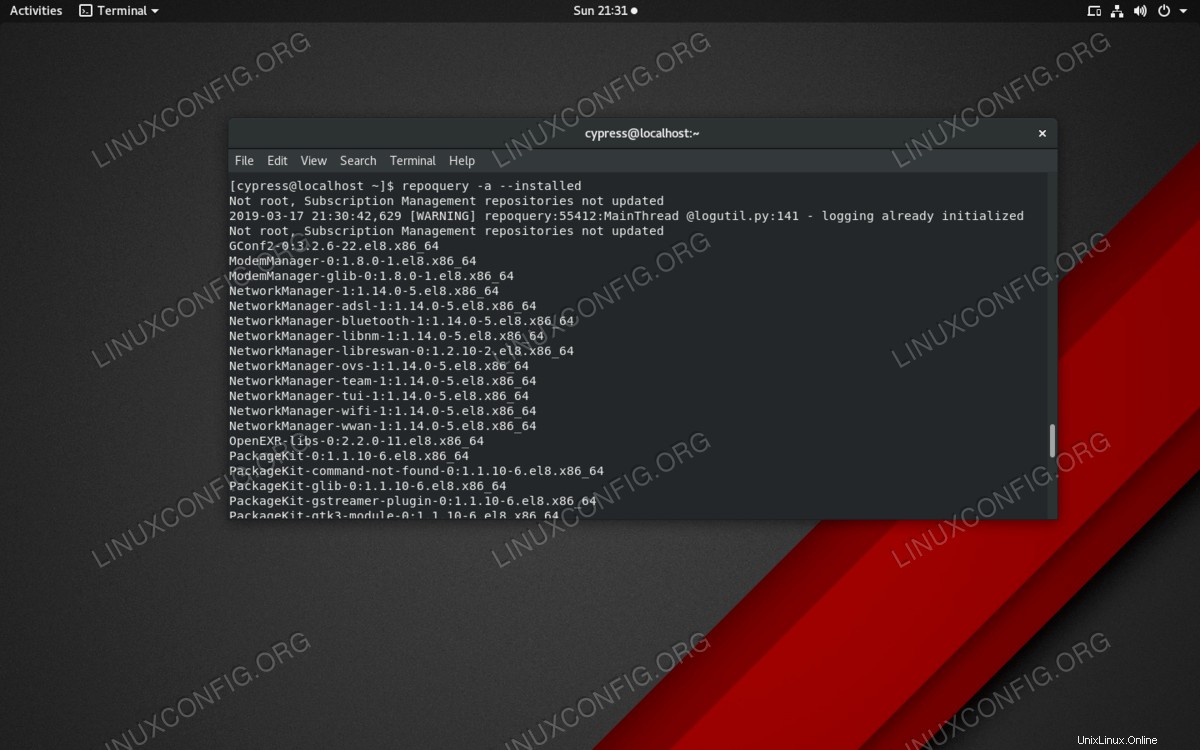
Use el comando repoquery para enumerar todos los paquetes disponibles en RHEL 8/CentOS 8
Requisitos de software y convenciones utilizadas
Requisitos de software y convenciones de la línea de comandos de Linux | Categoría | Requisitos, convenciones o versión de software utilizada |
|---|
| Sistema | RHEL 8 / CentOS 8 |
| Software | N/A |
| Otro | Acceso privilegiado a su sistema Linux como root o a través de sudo comando. |
| Convenciones | # – requiere que los comandos de Linux dados se ejecuten con privilegios de root, ya sea directamente como usuario root o mediante el uso de sudo comando
$ – requiere que los comandos de Linux dados se ejecuten como un usuario normal sin privilegios |
Uso de yum y dnf
Una forma de verificar lo que ha instalado usando yum o dnf y los repositorios RHEL 8/CentOS 8 es usar
$ dnf list installed
OR
$ yum list installed
Esto mostrará una lista de todos los paquetes instalados en orden alfabético. Puede canalizar la salida a grep si está buscando algo en particular, diga cualquier cosa relacionada con el bzip2 paquete:
$ dnf list installed | grep bzip2
Como puede ver en la imagen a continuación, el comando enumera tanto el bzip2 paquete binario y bzip2 paquete de biblioteca. Incluso obtiene el número de versión del software, por lo que, si necesita instalar una versión anterior, sabrá cuándo cambiar a una versión anterior. El dnf El comando funciona exactamente de la misma manera que yum , con los mismos atributos, así que puedes usarlo si te apetece.
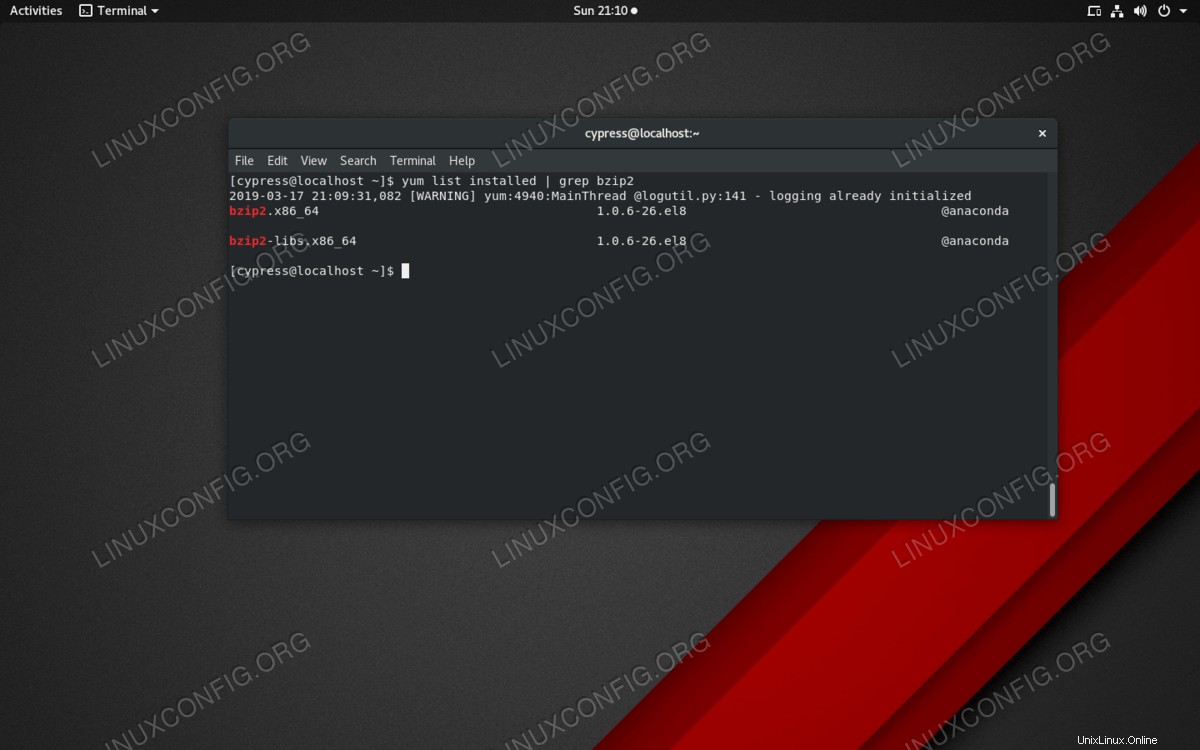 Puede usar yum para buscar un paquete y grep para un paquete determinado usando una tubería
Puede usar yum para buscar un paquete y grep para un paquete determinado usando una tubería Usar el comando de recuperación
Otra forma de enumerar los paquetes disponibles es usar dnf-utils . El conjunto de paquetes se usa para administrar repositorios y una de sus funciones es la capacidad de enumerar los paquetes instalados. Asegúrate de haber instalado dnf-utils con
# dnf install dnf-utils
luego usa el repoquery comando que viene con dnf-utils para listar todos los paquetes instalados:
$ repoquery -a --installed
Igual que con el grep canalizado arriba, también podemos usar grep aquí para filtrar lo que nos interesa:
$ repoquery -a --installed | grep bzip2
Lista de paquetes instalados usando el comando rpm
Una tercera forma de enumerar los paquetes instalados es usar el rpm comando y haz que haga una consulta para todos los paquetes instalados:
$ rpm -qa
Si desea buscar todos los paquetes pertenecientes a bzip2 usar
$ rpm -qa bzip2*
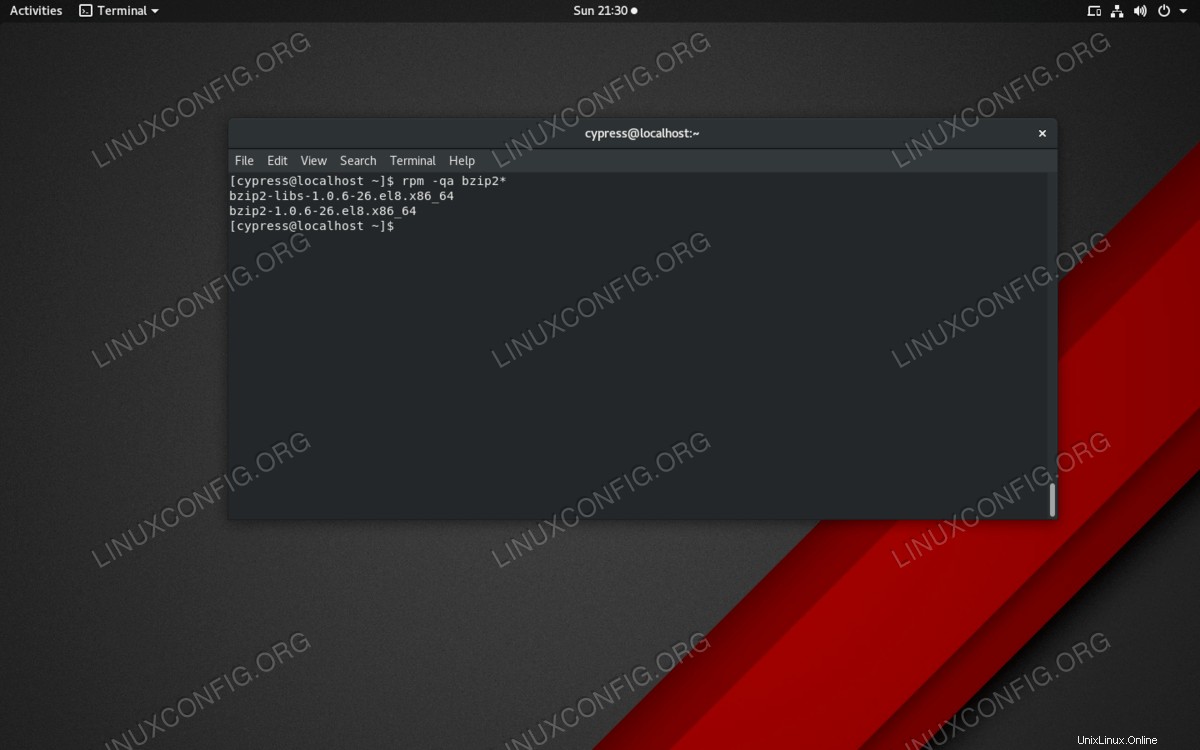 Busque todos los paquetes relacionados con bzip2 consultándolos con el comando rpm
Busque todos los paquetes relacionados con bzip2 consultándolos con el comando rpm Y finalmente, la GUI
Si desea utilizar una interfaz gráfica de usuario, la aplicación de administración de paquetes de software ofrece una pestaña que enumera todas las aplicaciones instaladas. La desventaja es que solo muestra los nombres de las aplicaciones y no los nombres de los paquetes; las dependencias tampoco se muestran y la información general proporcionada es limitada.
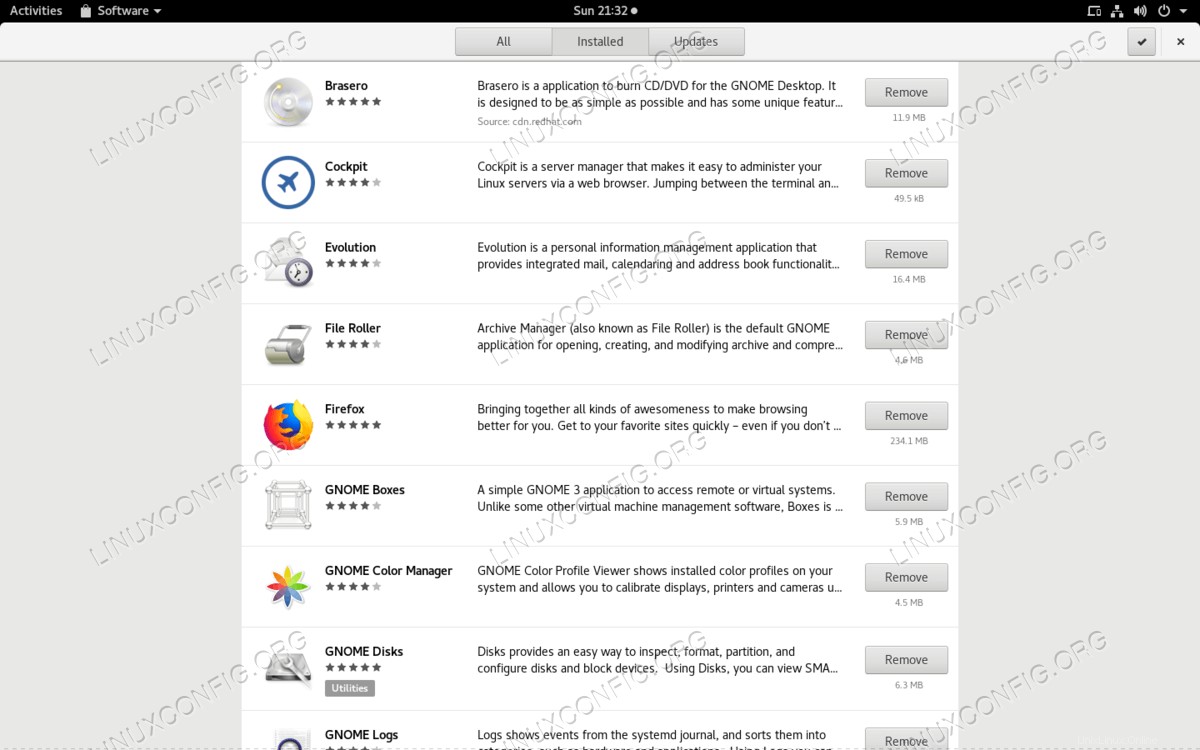 El software enumera las aplicaciones instaladas, pero no sus dependencias ni los nombres de los paquetes
El software enumera las aplicaciones instaladas, pero no sus dependencias ni los nombres de los paquetes
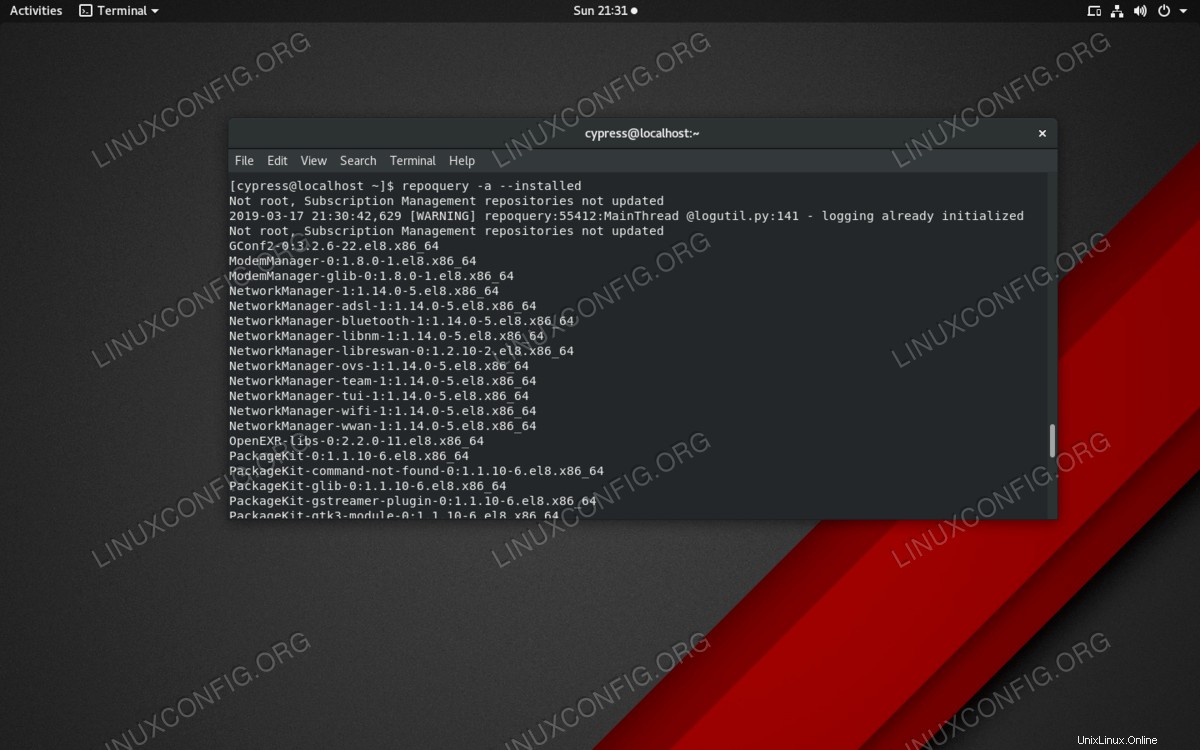 Use el comando repoquery para enumerar todos los paquetes disponibles en RHEL 8/CentOS 8
Use el comando repoquery para enumerar todos los paquetes disponibles en RHEL 8/CentOS 8 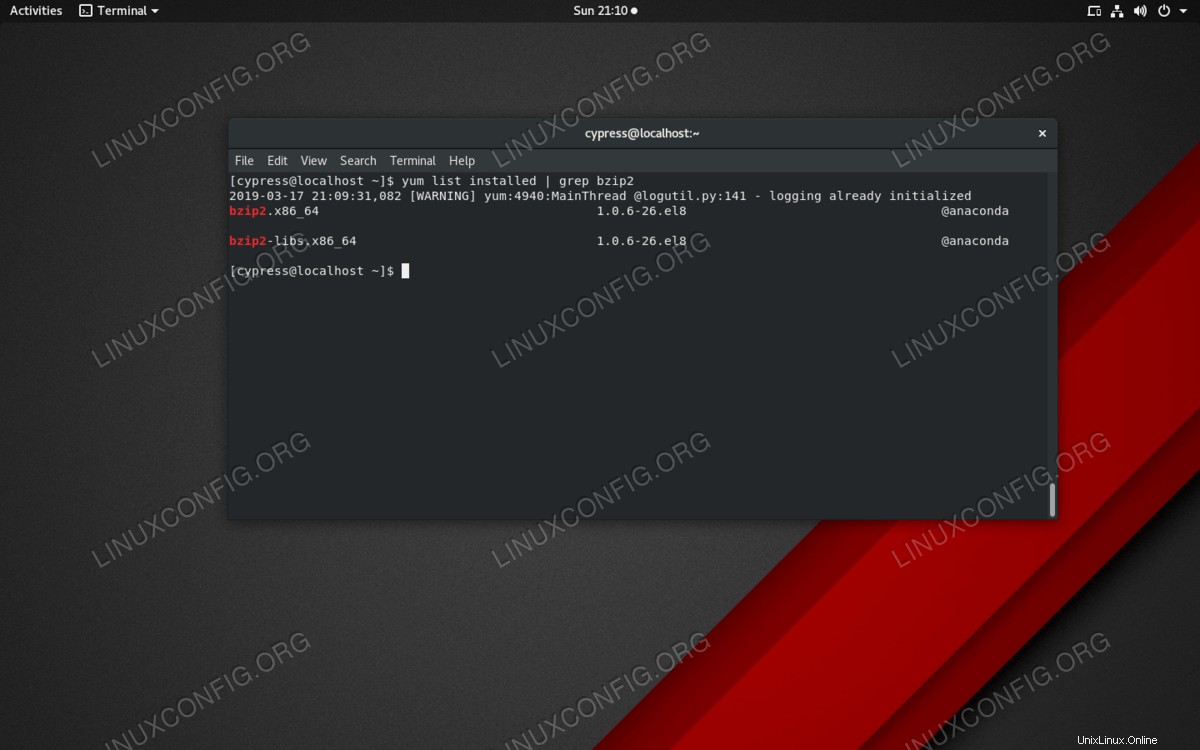 Puede usar yum para buscar un paquete y grep para un paquete determinado usando una tubería
Puede usar yum para buscar un paquete y grep para un paquete determinado usando una tubería 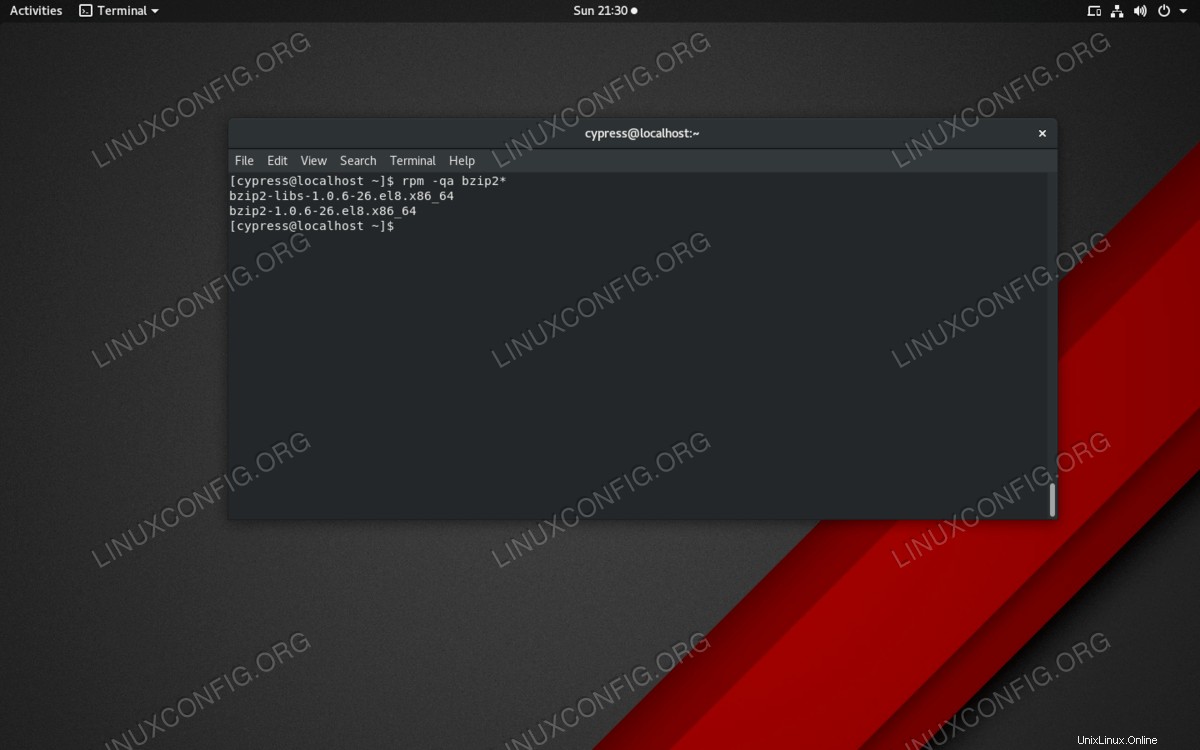 Busque todos los paquetes relacionados con bzip2 consultándolos con el comando rpm
Busque todos los paquetes relacionados con bzip2 consultándolos con el comando rpm 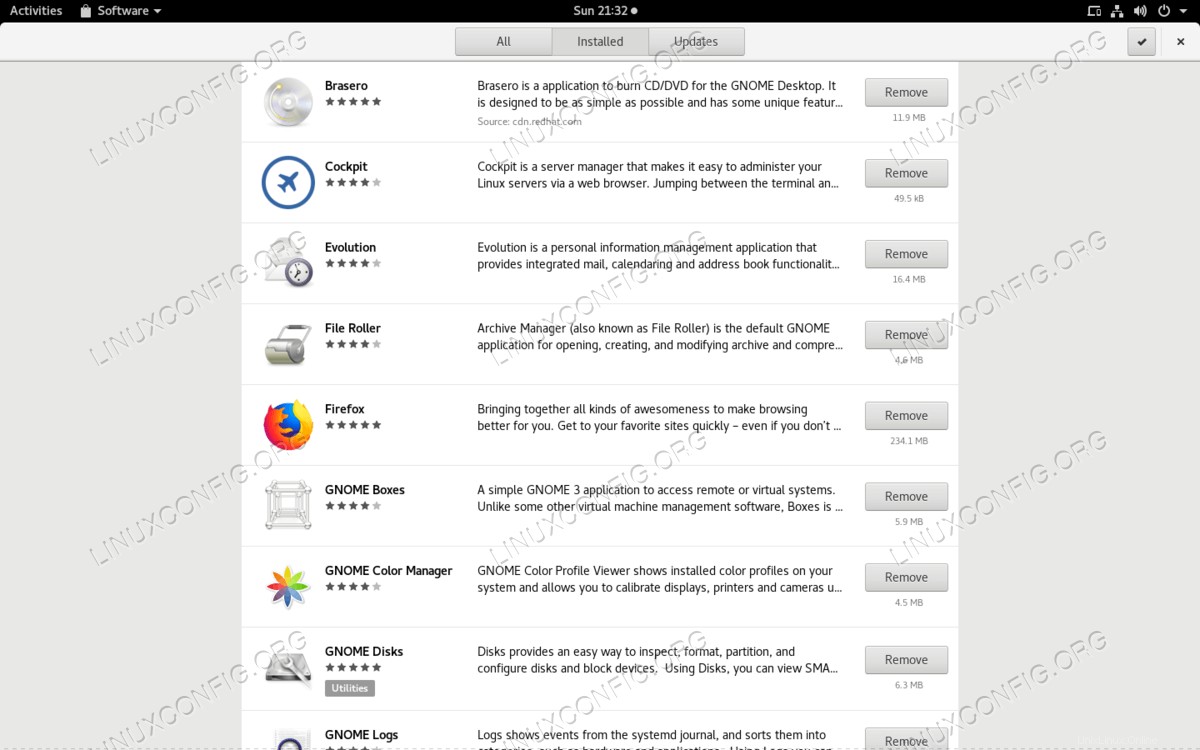 El software enumera las aplicaciones instaladas, pero no sus dependencias ni los nombres de los paquetes
El software enumera las aplicaciones instaladas, pero no sus dependencias ni los nombres de los paquetes